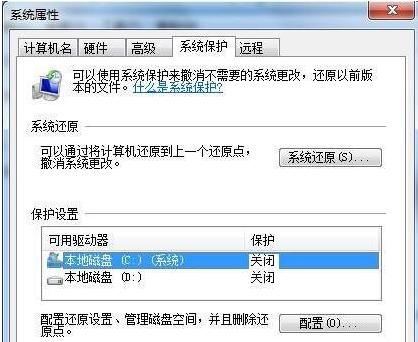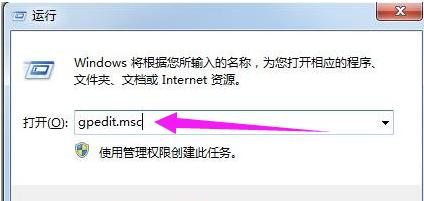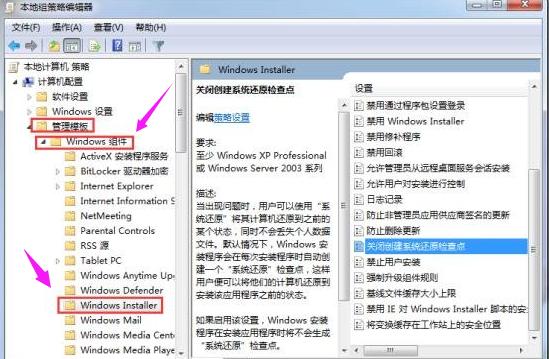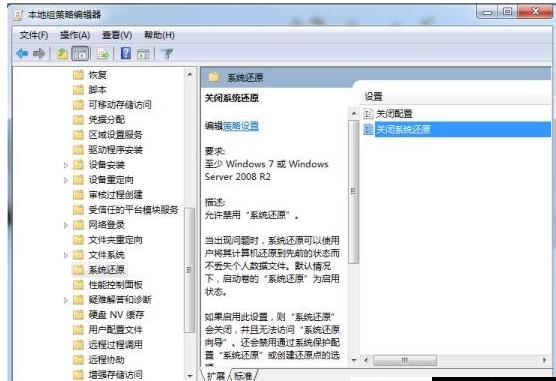怎么关闭系统还原,教您win7怎样关闭系统还原
发布时间:2022-06-01 文章来源:深度系统下载 浏览:
|
Windows 7,中文名称视窗7,是由微软公司(Microsoft)开发的操作系统,内核版本号为Windows NT 6.1。Windows 7可供家庭及商业工作环境:笔记本电脑 、平板电脑 、多媒体中心等使用。和同为NT6成员的Windows Vista一脉相承,Windows 7继承了包括Aero风格等多项功能,并且在此基础上增添了些许功能。 熟悉Windows系统的用户应该都知道,系统内置了一个系统还原功能。默认情况下,其设置在系统C盘,一旦系统出现重大故障,我们就可以操作系统还原来恢复原先状态。但有时候用户需要是关闭这个功能的。下面,小编就教大家如何去关闭win7系统还原。 Win7系统中自带还原功能,在系统出现故障或奔溃时就可以快速还原到正常状态。不少对于这个功能,不少用户是不需要该功能的,并且开启了还会占用磁盘空间,所以需要关闭它。大多数的用户可能没有操作过,下面,小编就来跟大家介绍win7关闭系统还原的操作。 win7怎么关闭系统还原 鼠标右击桌面上的计算机图标,选择属性,在打开的属性窗口中点击高级系统选项,切换到系统保护,去掉在所有驱动器上关闭系统还原前的勾
系统还原电脑图解1 按下Win+R键打开运行窗口,输入gpedit.msc。
系统还原电脑图解2 回车打开本地组策略编辑器,依次展开到计算机配置-管理模板-Windows组件-Windows Installer,在右侧找到关闭创建系统还原检查点,双击打开设置为已启用
关闭系统还原电脑图解3 展开到计算机配置-管理模板-系统-系统还原,找到关闭系统还原,将其设置为已启用。
还原电脑图解4 以上就是win7关闭系统还原的步骤。有需要的用户可以试试。 Windows 7简化了许多设计,如快速最大化,窗口半屏显示,跳转列表(Jump List),系统故障快速修复等。Windows 7将会让搜索和使用信息更加简单,包括本地、网络和互联网搜索功能,直观的用户体验将更加高级,还会整合自动化应用程序提交和交叉程序数据透明性。 |
相关文章
下一篇:教你电脑怎么一键还原
本类教程排行
系统热门教程
本热门系统总排行